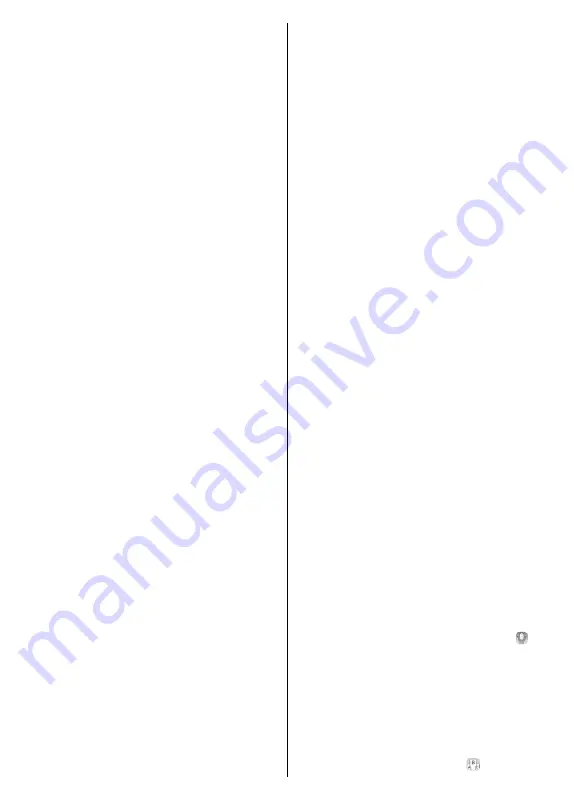
Slovenščina
- 101 -
sprejetem iz televizorja in kliknete na sličice za ogled
strani s podrobnostmi.
POSNETKI:
Na tem zavihku lahko pregledate aktivne
posnetke in opomnike (če so na voljo). Za brisanje
enostavno pritisnite ikono izbriši, ki se nahaja v vsaki
vrstici.
EPG
(Elektronski programski vodnik):
V tem zavihku
lahko vidite program oddaj izbranega kanala. Obenem
lahko krmarite med kanali s pritiskom na izbrani kanal
v mreži EPG. Pomnite, da posodabljanje / osveževanje
informacij EPG lahko nekaj časa traja v odvisnosti od
hitrosti vašega omrežja in kakovosti spletne storitve.
Opomba:
Za spletne informacije EPG potrebujete povezavo
z internetom.
NASTAVITVE:
Konfiguriranje aplikacije po vaših
željah. Lahko spremenite;
Samodejno zaklepanje (Samo pri IOS):
Zaslon
naprave se po preteku določenega časa samodejno
izključi. Privzeto je nastavitev izključena, kar
pomeni, da se zaslon ne izključi.
Samodejno aktiviranje funkcije FollowMeTV:
Če je ta nastavitev omogočena, se bo funkcija
FollowMeTV (če je na voljo) samodejno zagnala.
Privzeto je funkcija onemogočena.
Samodejno vzpostavljanje povezave s
televizorjem:
Ko je ta možnost omogočena, se
bo vaša mobilna naprava samodejno povezala
z nazadnje povezanim televizorjem in zaslon za
iskanje TV sprejemnika bo preskočen.
Sprememba televizorja (samo pri IOS):
Prikazuje
trenutno povezani televizor. Lahko se dotaknete
te nastavitve in greste na zaslon "Iskanje TV" ter
menjate na drug TV sprejemnik.
Urejanje prilagojenega seznama kanalov:
S
pomočjo te nastavitve lahko uredite prilagojene
sezname kanalov.
Izbor vira seznama kanalov:
Lahko izberete vir
seznama kanalov, ki ga naj aplikacija uporablja.
Možnosti sta "TV seznam" in "Prilagojeni seznam".
Obenem lahko omogočite možnost "Zapomni
si mojo izbiro" in nastavite izbrani vir seznama
kanalov za trajni izbor. V tem primeru bo izbrani vir
uporabljen v aplikaciji, če je le na voljo.
Št. Različice:
Prikaže trenutno različico aplikacije.
Stran Podrobnih Informacij
Da odprete stran s podrobnostmi, se dotaknite
programa. Na strani podrobnih informacij lahko
pridobite podrobne informacije o izbranih programih.
Na tej strani lahko najdete zavihke “Podrobnosti”,
“Igralci in ekipa” in “Videi”.
PODROBNOSTI:
Ta zavihek prikazuje povzetek in
informacije o izbranem programu. Obenem so tukaj
povezave na strani Facebook in Twitter izbranega
programa.
IGRALSKA ZASEDBA IN EKIPA:
Prikazuje ljudi, ki
sodelujejo v trenutnem programu.
VIDEI:
Omogoča prikaz videov na Youtube, povezanih
z izbranim programom.
Opomba:
Za nekatere funkcije bo morda potrebna internetna
povezava.
Funkcija FollowMe TV (če je na voljo)
Dotaknite se gradnika
FOLLOW ME TV
, ki se nahaja
spodaj levo na zaslonu vaše mobilne naprave, da
spremenite videz funkcije
FollowMe TV
.
Dotaknite se ikone za predvajanje in pričnite s
pretokom vsebine s televizorja na vašo mobilno
napravo. Funkcija je na voljo, če je vaša naprava v
dometu usmerjevalnika.
Način Zrcaljenje
Ta način funkcije FollowMe TV je privzeto omogočen
in omogoča pretakanje vsebin z vseh drugih izbranih
TV virov in Brskalnika medijev.
Opombe:
Pomnite, da so podprti samo digitalni (DVB-T/C/S) SD in
HD kanali.
Večjezikovna zvokovna podpora in funkcija za vklop/izklop
podnapisov ne delujeta.
Kakovost pretakanja se lahko spreminja v odvisnosti od
kakovosti povezave.
Stran za Skupno Rabo Medijev
Za dostop do gradnika
Skupna raba medijev
se
dotaknite
Puščice navzgor
na spodnji levi strani
zaslona.
Če je gradnik Skupna raba medijev aktiviran, se
prikaže zaslon, kjer lahko izberete vrsto medijske
datoteke, ki jo želite dati v skupno rabo s televizorjem.
Opomba:
Vsi formati datotek niso podprti. Če funkcija
Skupna raba avdio in video vsebin ni podprta, ta funkcija ne
bo delovala.
Funkcija pametnega daljinskega upravljalnika
Mobilna naprava se lahko uporablja kot daljinski
upravljalnik, če je povezana s televizorjem. Če želite
uporabljati vse funkcije pametnega daljinskega
upravljalnika tapnite na
Puščico Navzgor
na spodnji
levi strani zaslona.
Prepoznavanje glasu
Lahko se dotaknete gradnika
Mikrofon(
) in
upravljate z aplikacijo z glasovnimi ukazi, kot na primer
»Portal!« (Portal!), »Volume Up/Down!« (Povišaj/
znižaj Glasnost!), »Programme Up/Down!« (Naslednji/
prejšnji kanal!).
Opomba:
Ta funkcija je na voljo samo za naprave, ki
uporabljajo operacijski sistem android.
Stran Tipkovnice
Stran tipkovnice se lahko odpre na dva načina; z
dotikom na gradnik
Tipkovnica
( ) na zaslonu









































